macOS
Para conectar um dispositivo macOS ao AdGuard DNS, primeiro adicione-o ao painel:
- Vá para o painel e clique em Conectar novo dispositivo.
- No menu suspenso Tipo de dispositivo, selecione Mac.
- Nomeie o dispositivo.
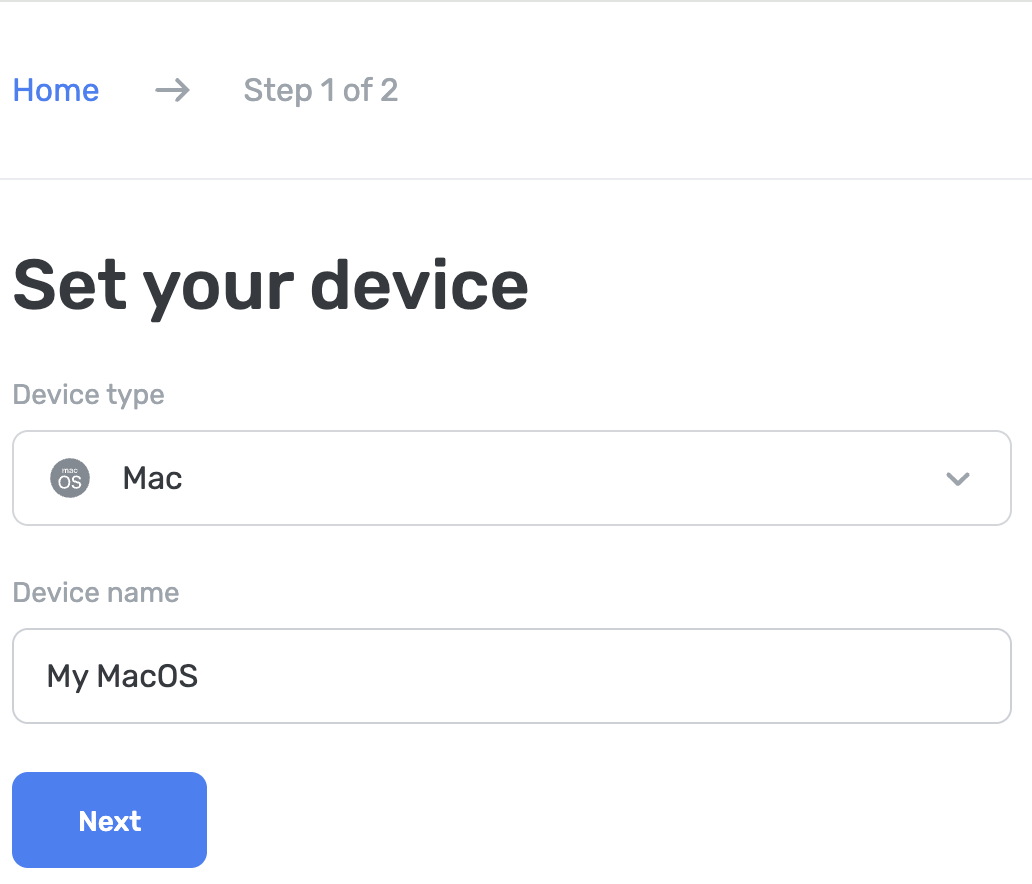
Usando o Bloqueador de anúncios AdGuard (opção paga)
O aplicativo AdGuard permite que você use DNS criptografado, tornando-o perfeito para configurações do AdGuard DNS em seu dispositivo macOS. Você pode escolher entre vários protocolos de Criptografia. Junto com a filtragem DNS, você também tem um excelente Bloqueador de anúncios que funciona em todo o seu sistema.
- Instale o aplicativo no dispositivo que você quer conectar ao AdGuard DNS.
- Abra o aplicativo.
- Clique no ícone no canto superior direito.
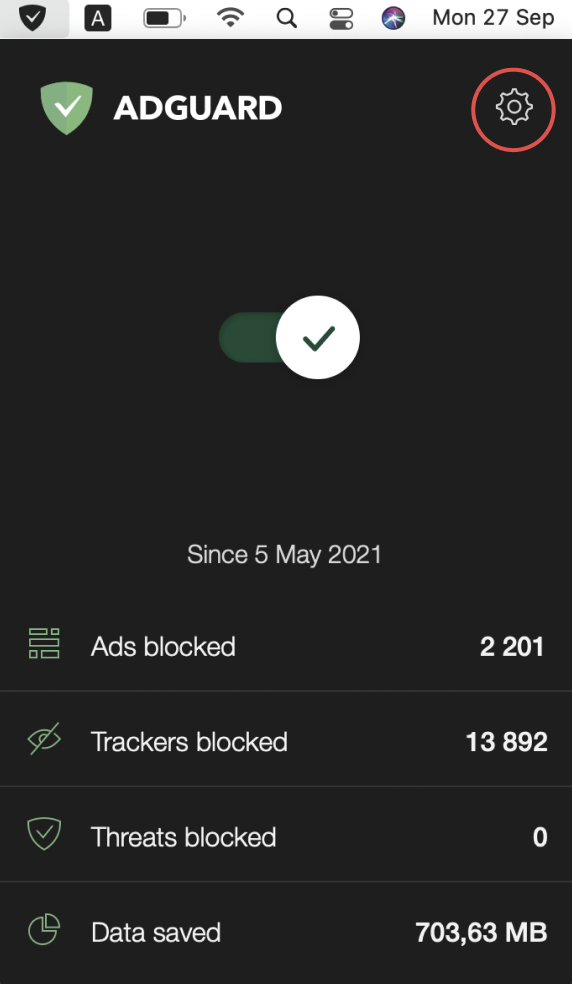
- Selecione Preferências....
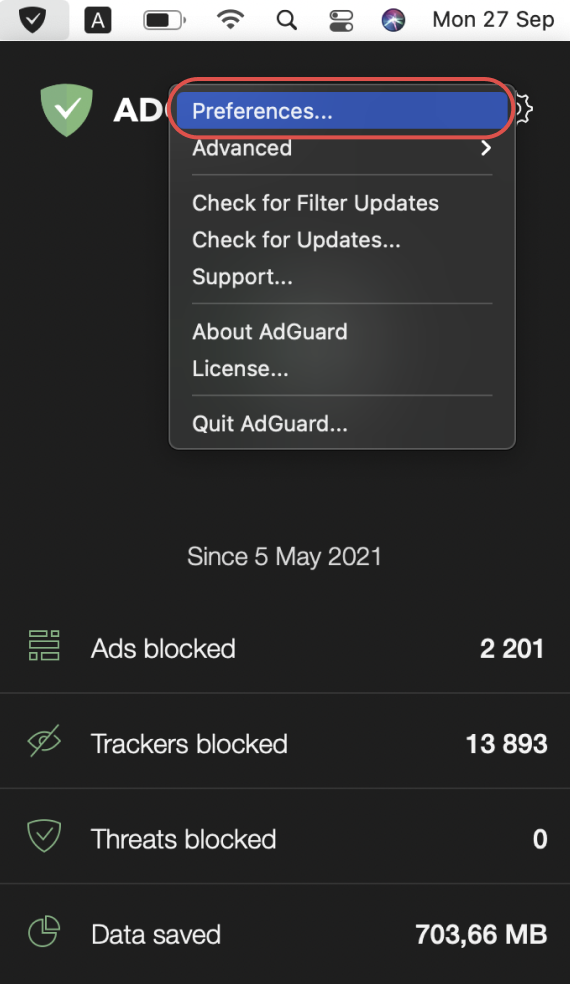
- Clique na aba DNS na linha superior de ícones.
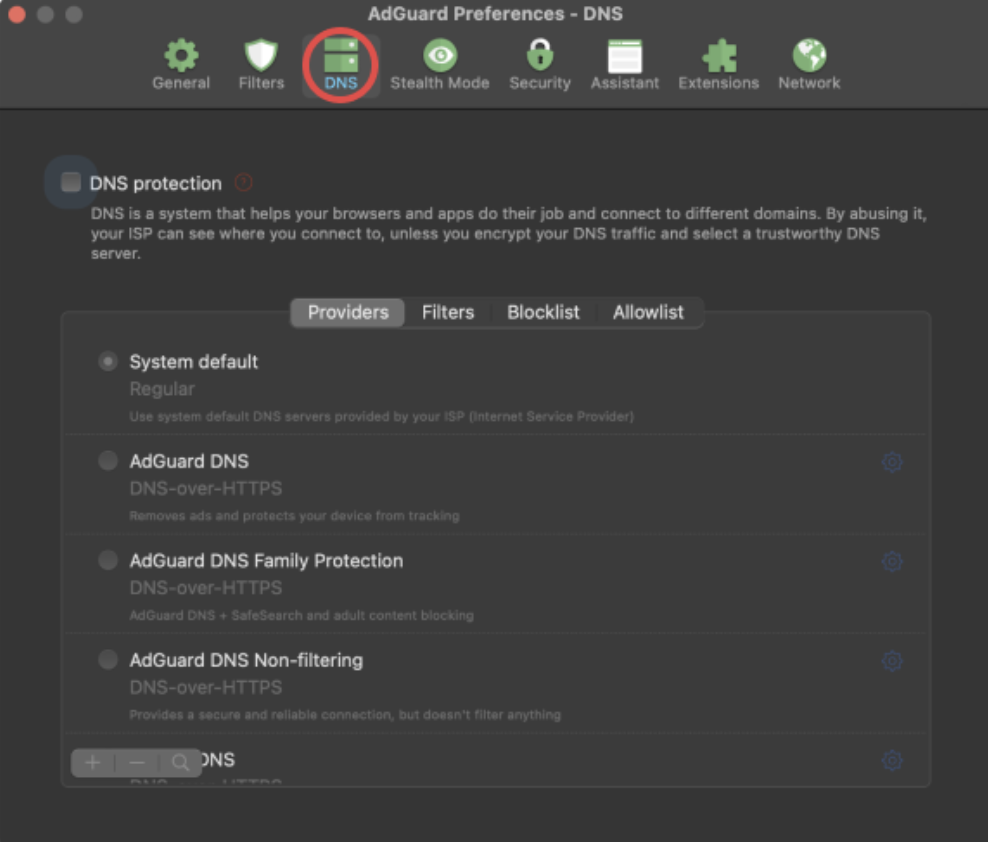
- Ative a proteção DNS marcando a caixa na parte superior.
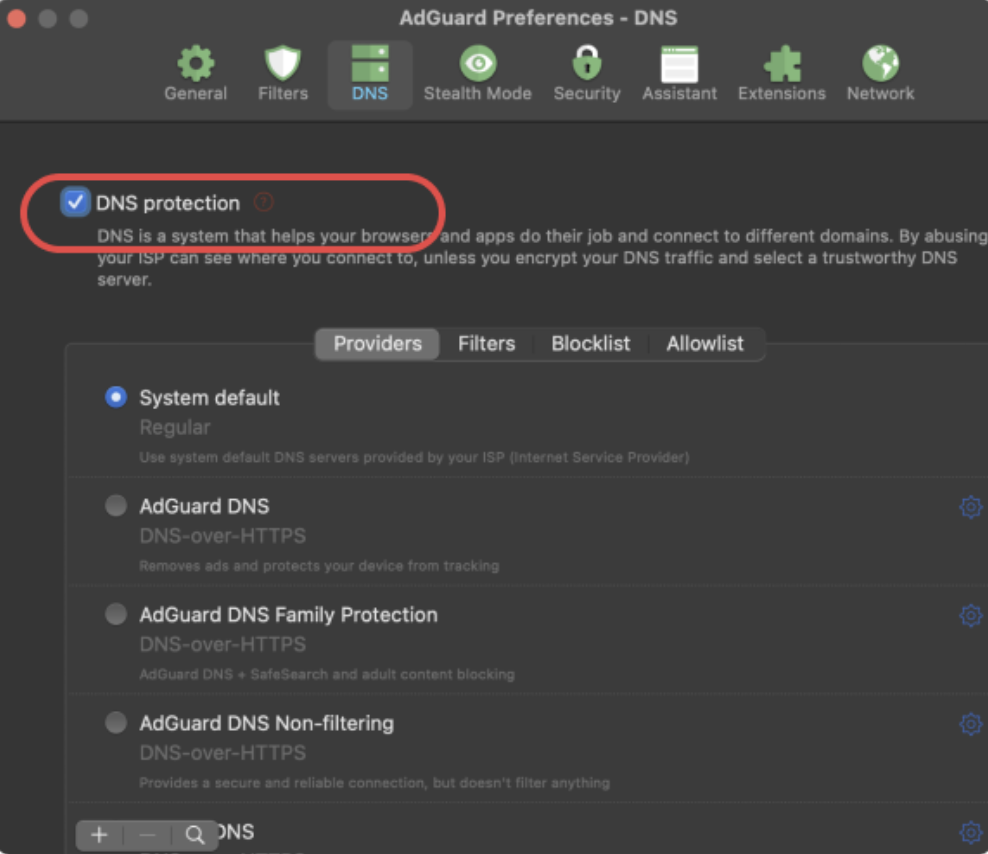
- Clique em + no canto inferior esquerdo.
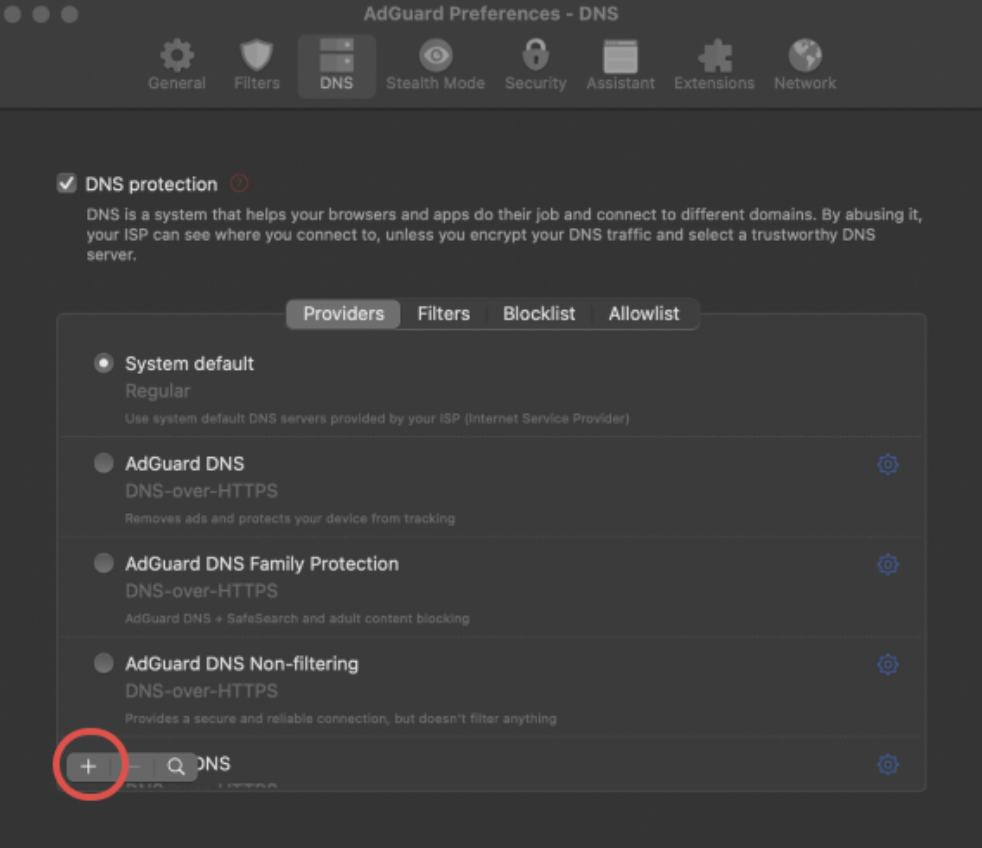
- Copie um dos seguintes endereços DNS e cole-o no campo Servidores DNS no aplicativo. Se você não tem certeza sobre qual optar, selecione DNS-over-HTTPS.
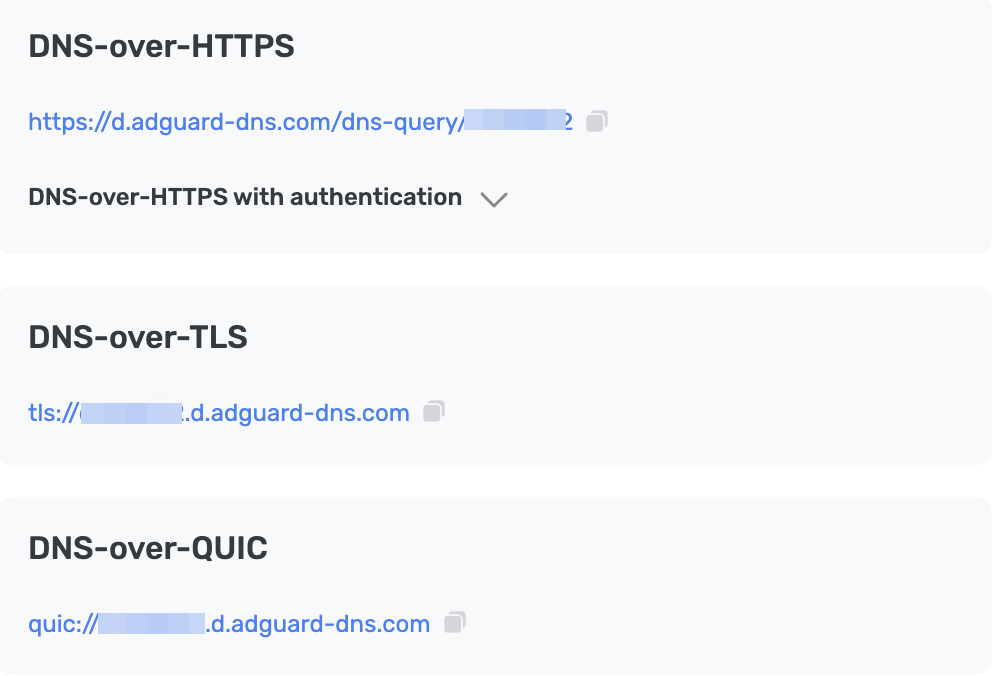
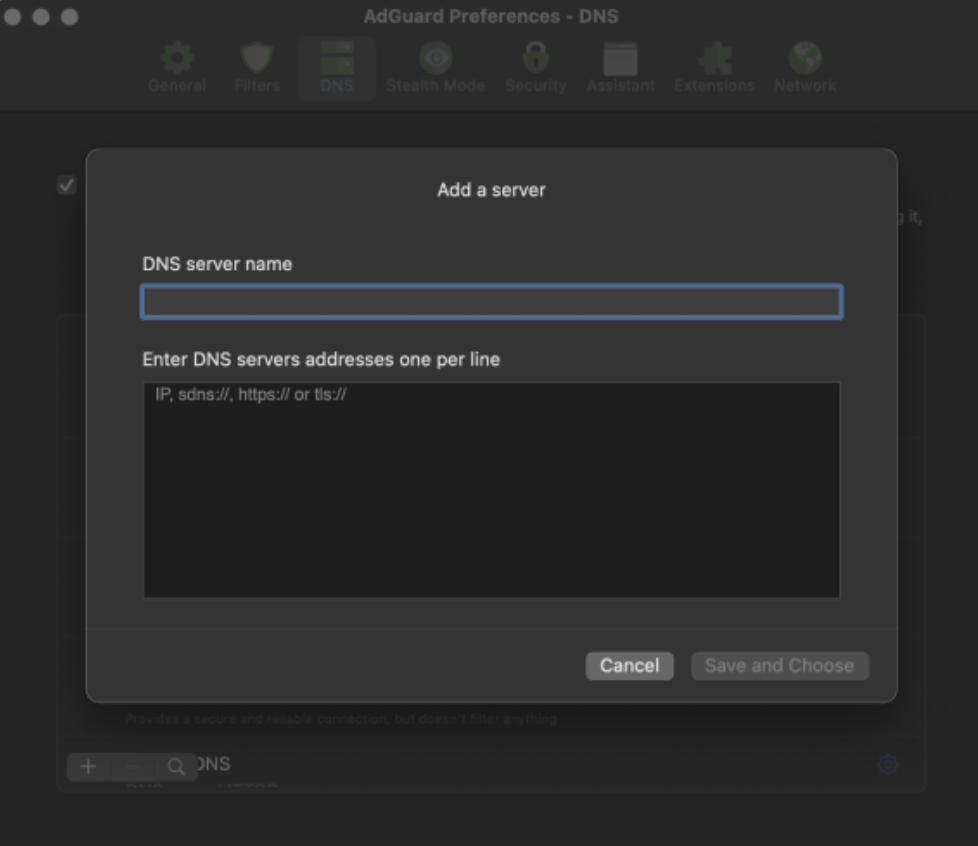
- Clique em Salvar e Escolher.
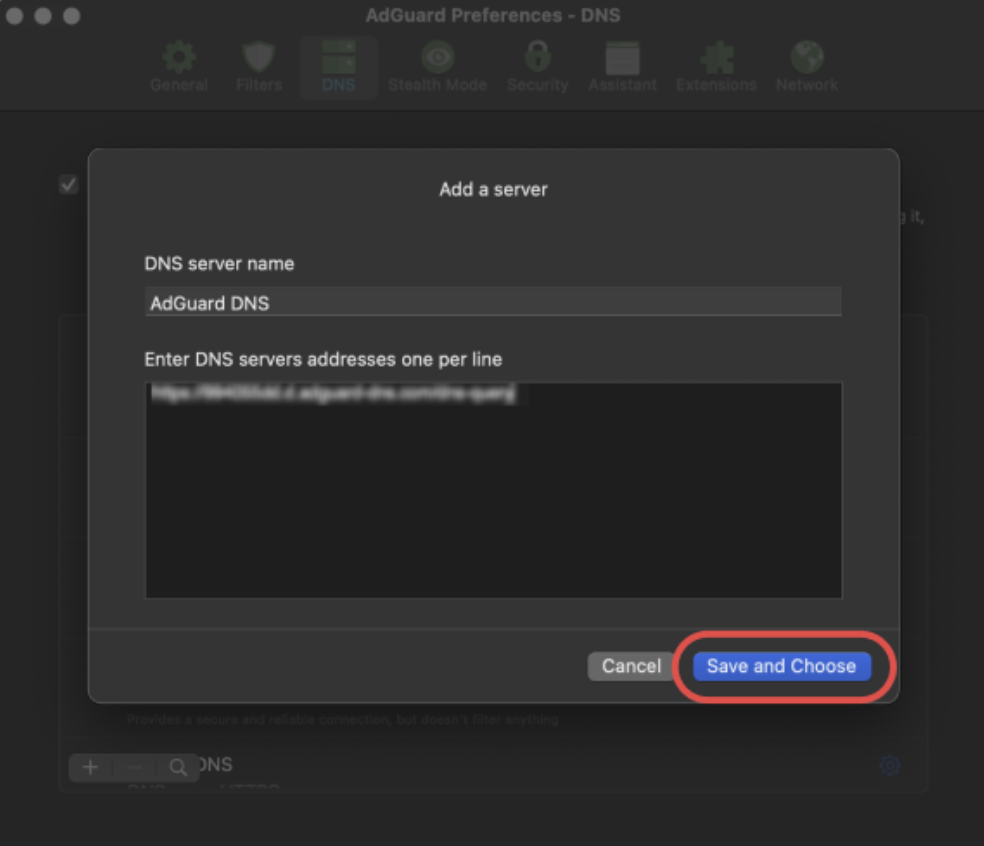
- Seu servidor recém-criado deve aparecer na parte inferior da lista.
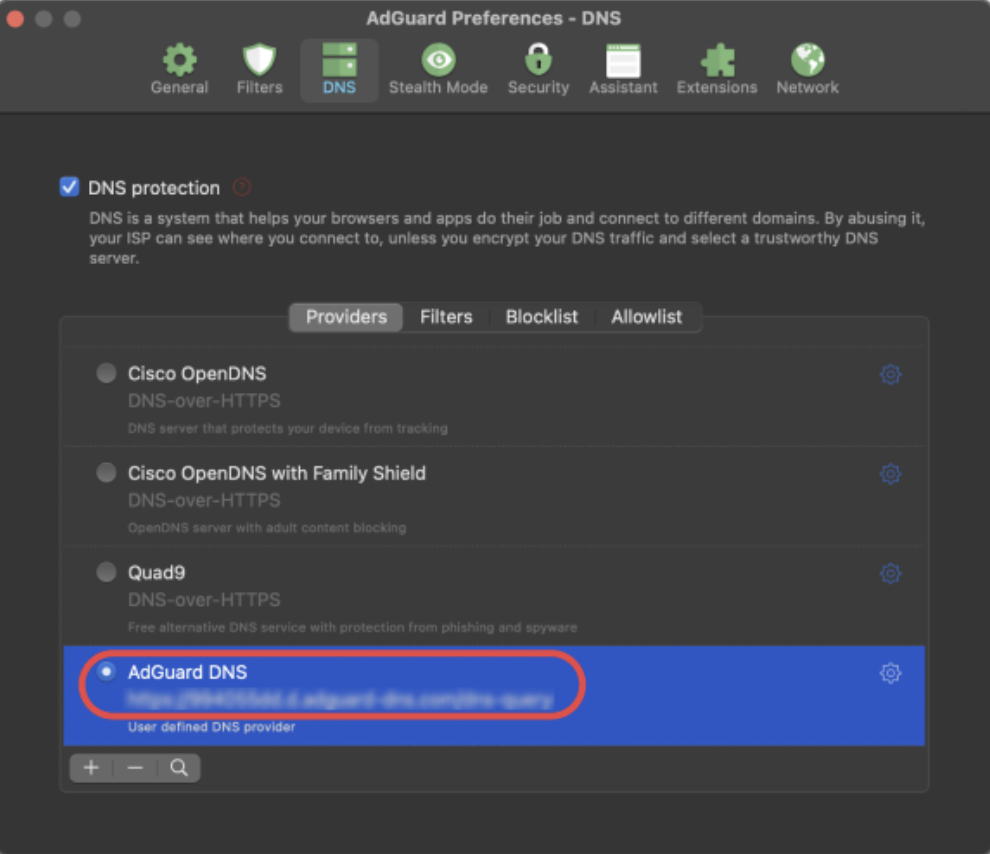
Feito! Seu dispositivo foi conectado com sucesso ao AdGuard DNS.
Usando o AdGuard VPN
Nem todos os serviços de VPN suportam DNS criptografado. No entanto, nossa VPN é compatível, então, se você precisar tanto de uma VPN quanto de um DNS privado, AdGuard VPN é a sua melhor opção.
- Instale o aplicativo AdGuard VPN no dispositivo que você quer conectar ao AdGuard DNS.
- Abra o aplicativo AdGuard VPN.
- Abra Configurações → Configurações do aplicativo → Servidores DNS → Adicionar Servidor Personalizado.
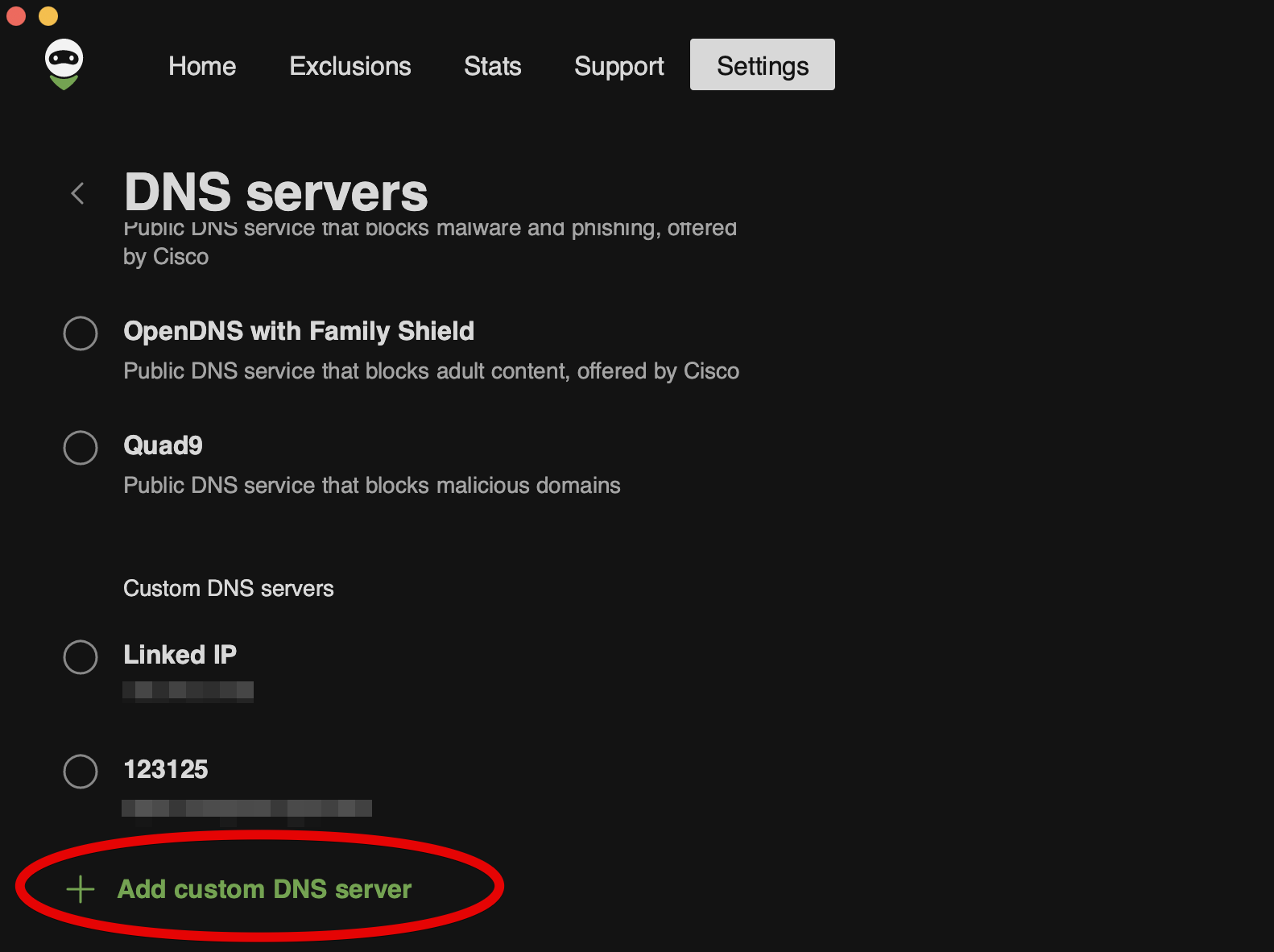
- Copie um dos seguintes endereços DNS e cole-o no campo de texto Endereços de servidor DNS. Se você não tem certeza sobre sua escolha, selecione DNS-over-HTTPS. Se você não tem certeza, opte por DNS-over-HTTPS.
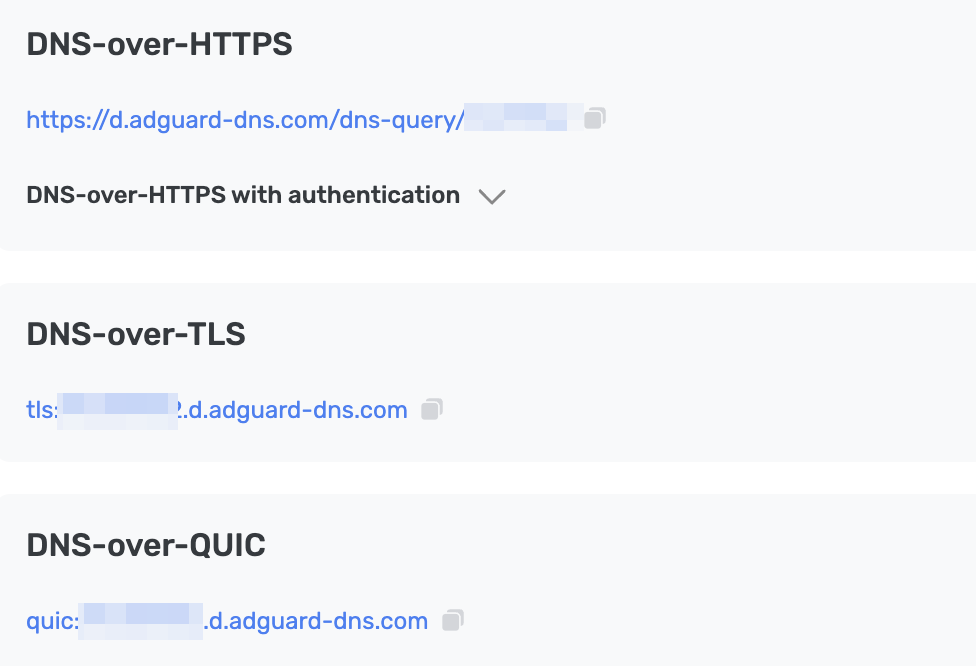
- Clique em Salvar e selecionar.
- O servidor DNS que você adicionou aparecerá na parte inferior da lista de Servidores DNS personalizados.
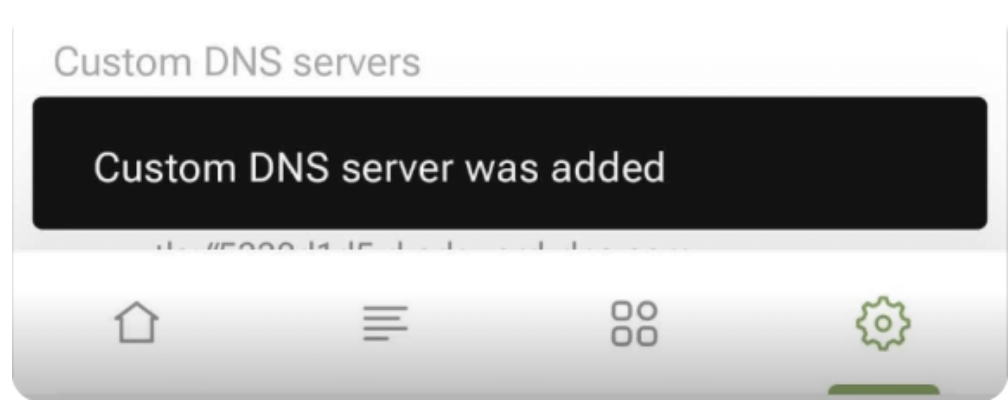
Feito! Seu dispositivo foi conectado com sucesso ao AdGuard DNS.
Usando um perfil de configuração
A macOS device profile, also referred to as a configuration profile by Apple, is a certificate-signed XML file that you can manually install on your device or deploy using an MDM solution. Também permite que você configure o AdGuard DNS no seu dispositivo.
Se você estiver usando uma VPN, o perfil de configuração será ignorado.
- No dispositivo em que você deseja conectar o AdGuard DNS, baixe o perfil de configuração.
- Escolha o menu Apple → Configurações do sistema, clique em Privacidade e segurança na barra lateral, e clique em Perfis à direita (talvez seja necessário rolar a tela para baixo).
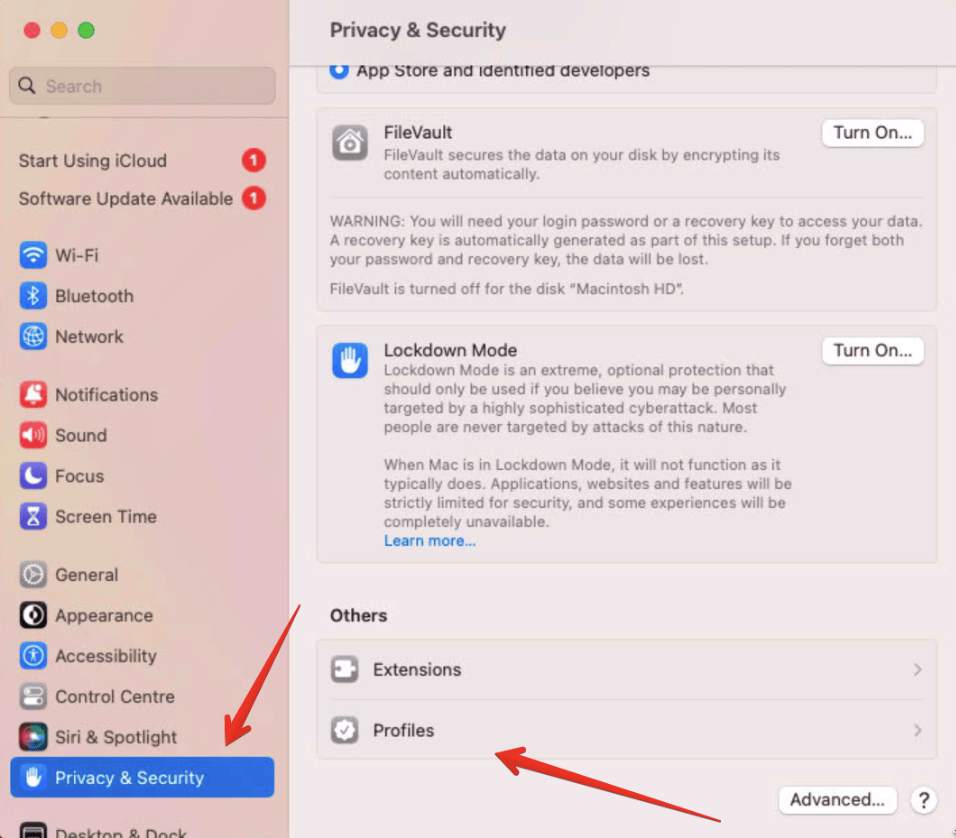
- Na seção de Downloads, clique duas vezes no perfil.
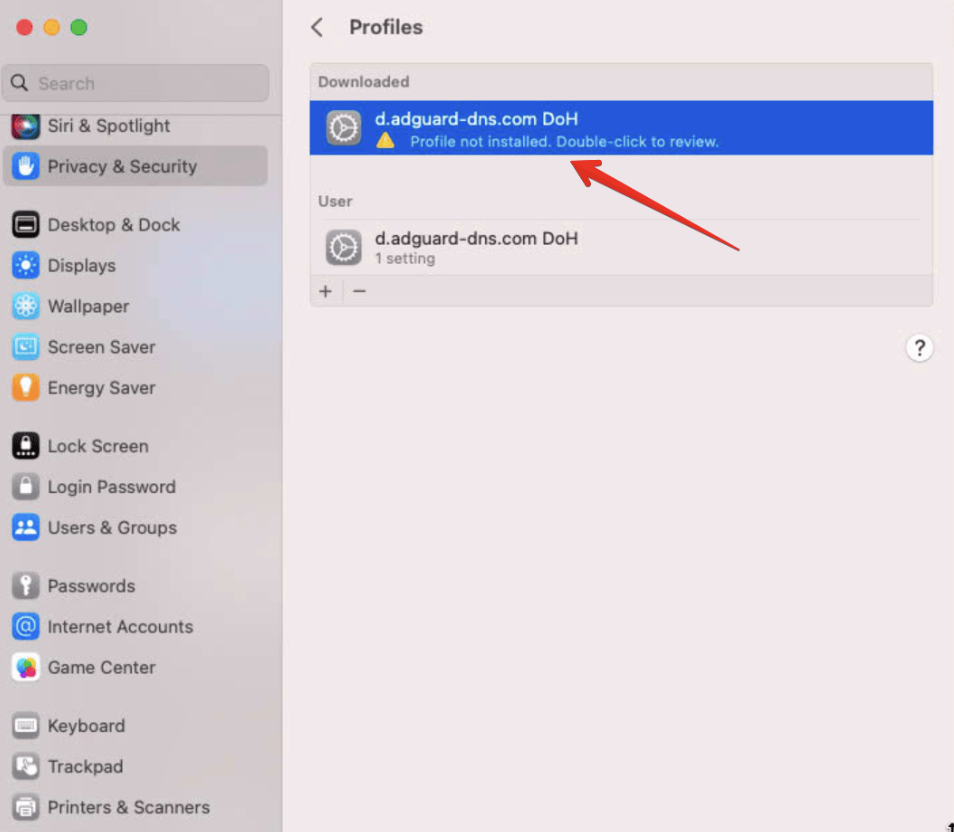
- Revise o conteúdo do perfil e clique em Instalar.
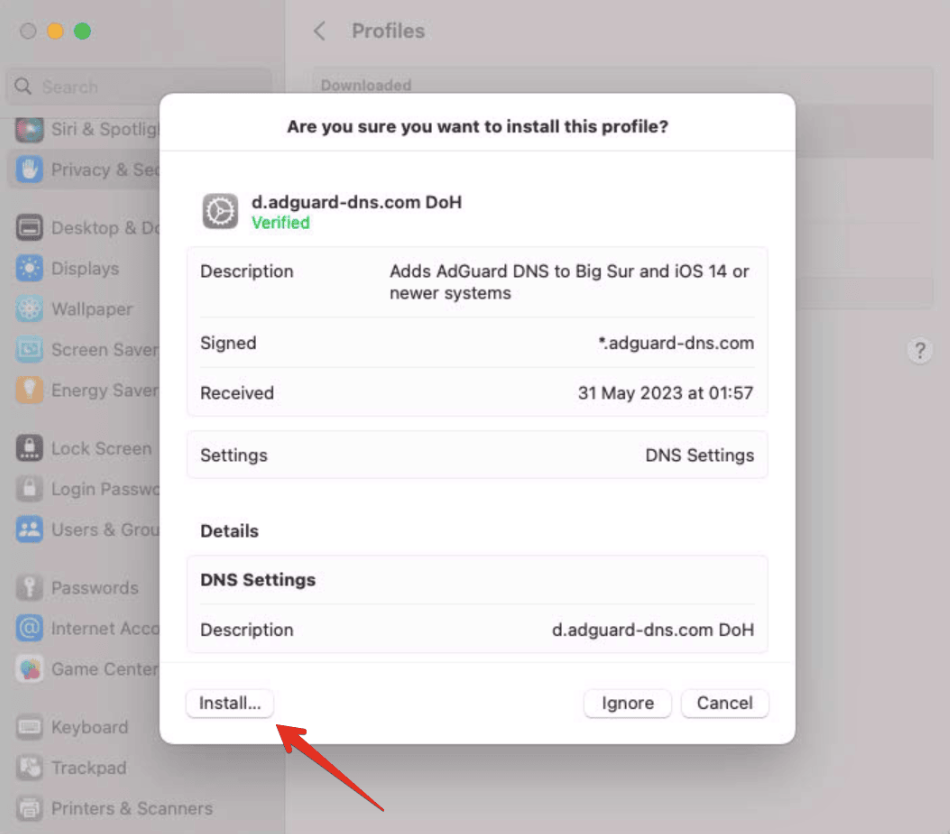
- Digite a senha de administrador e clique em OK.
Feito! Seu dispositivo foi conectado com sucesso ao AdGuard DNS.
Configurando o DNS simples
Se você preferir não usar software extra para configuração de DNS, pode optar por DNS não criptografado. Você tem duas opções: usar IPs vinculados ou IPs dedicados.